手把手细说win10系统开启设置计划备份功能的方案
win10系统是很多电脑用户首选的装机系统,然而有不少用户在使用过程中可能会碰到win10系统开启设置计划备份功能的情况。大部分用户电脑技术都是菜鸟水平,面对win10系统开启设置计划备份功能的问题,无法自行解决。不少用户都来咨询小编win10系统开启设置计划备份功能要怎么处理?其实可以根据以下步骤1、首先在键盘上面按“win+x”组合键,打开“控制面板”,然后找到“windows10文件恢复”; 2、初次备份的用户点击“设置备份 ”,然后选择需要将备份放置的什么分区下,选择好后点击“下一步”按钮;这样的方式进行电脑操作,就可以搞定了。下面就和小编一起看看解决win10系统开启设置计划备份功能问题详细的操作步骤:
雨林木风win10旗舰版系统开启设置备份计划功能的具体方法:
1、首先在键盘上面按“win+x”组合键,打开“控制面板”,然后找到“windows10文件恢复”;
2、初次备份的用户点击“设置备份 ”,然后选择需要将备份放置的什么分区下,选择好后点击“下一步”按钮;
3、在设置备份中默认的是“让windows选择”,选择需要备份的文件内容,这里选择“让我选择”选项;
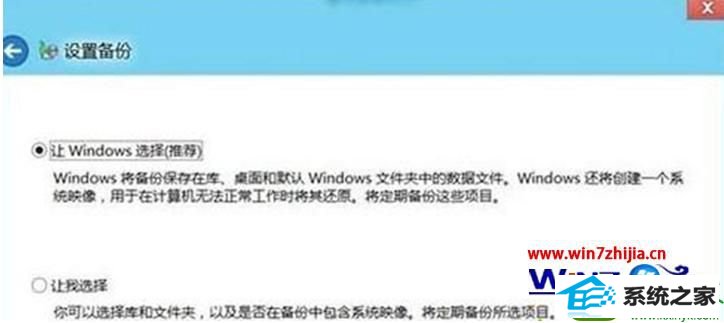
4、之后就可以自行更改备份的位置,然后点击下一步按钮;

5、这时候就可看到默认的计划备份时间,如需更改点击更改计划即可,设置完成后点击“保存设置并运行备份”;
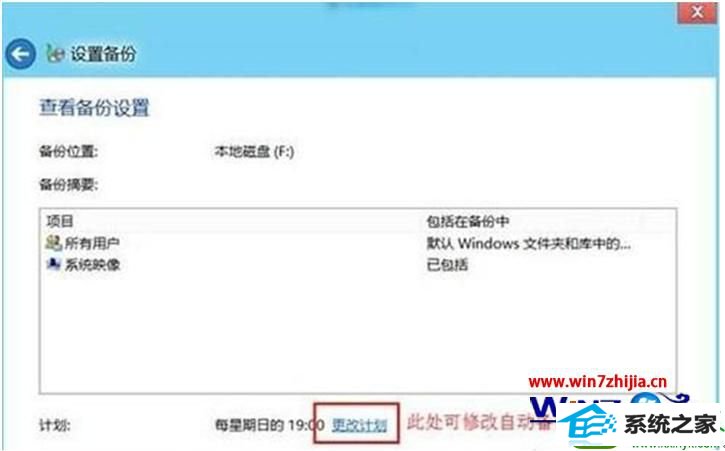
6、接着在弹出来的界面中,可以根据自己的需要设置一下多久要备份一次的时间和频率等;
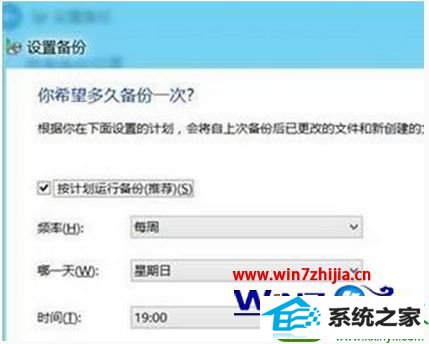
7、完成以上操作后,系统会自动开始第一次备份,如果不想再备份了,可以点击左侧的“关闭计划”就可以了。

计划备份功能功能确实强大而且又实用,这样就可以定时的帮大家及时备份系统,以便遇到故障可以用来恢复系统,关于雨林木风win10旗舰版系统下怎么开启设置计划备份功能就跟大家分享到这边了,有需要的朋友们不妨可以试试。
相关系统下载
-
番茄花园 Ghost Win10 64位 纯净版 v2019.08
更新日期:2019-07-18一、番茄花园win10 64位纯净版系统简介: 番茄花园 ghost win10 64位 纯净版 2019.08版本使用MSDN Windows10 64位旗舰版为源盘制作,离线.....
系统等级:立即下载 > -
雨林木风WinXP 经典装机版 2020.06
更新日期:2020-06-02雨林木风WinXP 经典装机版 2020.06兼容电脑的万能驱动助理,可以智能判断硬件类型并安装最兼容的驱动,采用全新技术,装机部署仅需5-7分钟.....
系统等级:立即下载 > -
番茄花园Win7 64位 精心装机版 2020.06
更新日期:2020-05-09番茄花园Win7 64位 精心装机版 2020.06安装系统可选择DOS模式或WinPE模式安装,避免有些硬件下DOS无法安装系统,系统经过优化,启动服务经.....
系统等级:立即下载 > -
系统之家 Win10 x64企业版 v2019.03
更新日期:2019-04-05系统采用官方Win10 1803专业版优化制作,保留edge、应用商店、小娜等应用程序,安装VC++和DX9运行库,驱动方面使用最新驱动,增强系统驱.....
系统等级:立即下载 >









